Crie a sua newsletter em HTML
Por vezes os clientes perguntam-nos se lhes podemos criar modelos de newsletter para que eles possam ter algo mais profissional em vez de apenas texto.
A nossa sugestão passa pelo cliente criar, ou mandar criar um modelo de newsletter que ele possa personalizar e enviar a partir dum cliente de email, ou seja, Outlook ou Thunderbird (ou outro do género).
Se não puder pedir a um profissional para lhe criar um modelo de newsletter, poderá encontrar vários modelos gratuitos espalhados pela internet. Eles virão em formato HTML, com extensão .html. Depois de descarregar um modelo que lhe agrade, abra-o num editor de HTML. Um bom editor de HTML é o Notepad++ (apenas se estiver à vontade com código), ou em alternativa, o Composer, que é um módulo que faz parte do SeaMonkey, que é um conjunto de ferramentas de internet da Fundação Mozilla (mais conhecida pelo browser Firefox).
Artigo que poderá gostar: Escrever uma newsletter com retorno
Para usar o Composer, descarregue primeiro o SeaMonkey. O Composer é um módulo que faz parte das ferramentas do SeaMonkey. Depois de abrir o SeaMonkey escolha Janela > Compositor (ou Composer, dependendo se tem uma versão Portuguesa ou Inglesa). Uma nova janela irá abrir com o Composer. Abra o ficheiro .html, ou seja, o modelo da newsletter que descarregou anteriormente ou encontrou na internet, e abra a partir do Composer.
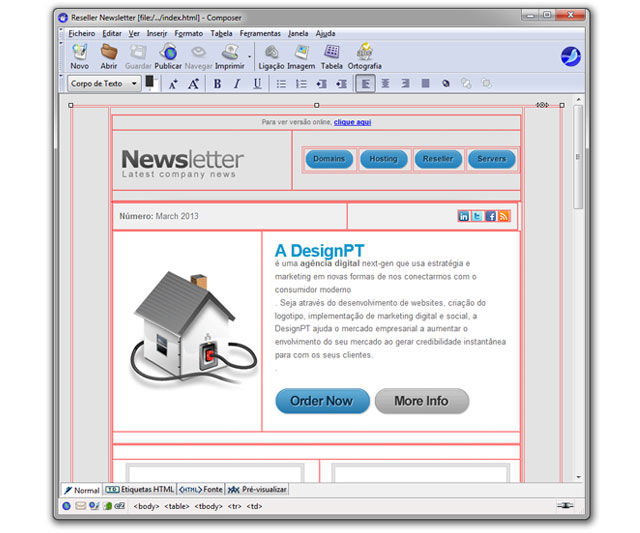
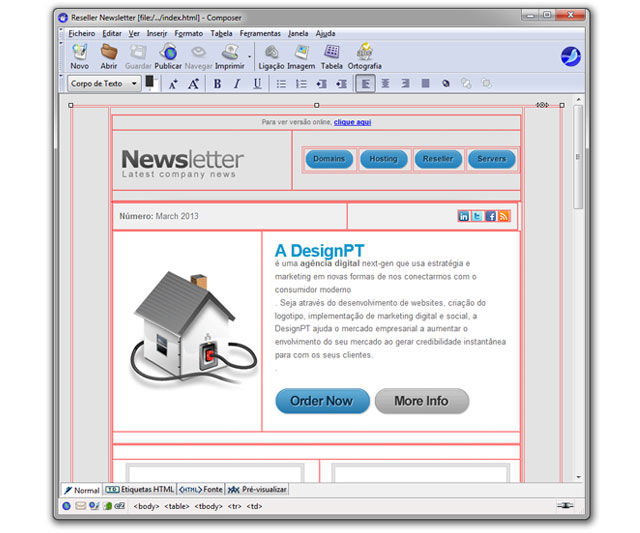
Abra o modelo da newsletter (ficheiro .html) no Composer. O tracejado a cor-de-rosa não vai aparecer no recipiente, é apenas pré-visualização.
É possível você abrir o modelo diretamente no Microsoft Word, adicionar lá o texto e as imagens e guardar o ficheiro com extensão .html, no entanto recomendo que em vez disso use um editor HTML (Composer) que permite ver as coisas à medida que as vamos fazendo.
Outra razão é devido a que antigamente o Microsoft Word tinha problemas com a introdução de HTML num documento, embora as últimas gerações deste programa (2007 e 2010) estejam bastante melhores ao conseguir lidar e gerar código HTML de forma mais simplificada. Se não se desenrascar com o Composer, experimente o Word.
Não olhe para o seu umbigo
Embora você pense que todos os seus recipientes gostariam de receber algo vindo de si, é necessário seguir algumas regras para evitar parecer um spammer.
Primeiro, envie a newsletter apenas às pessoas que estão à espera de assim a receber. A menos que os seus clientes já saibam de antemão, dê-lhes primeiro a oportunidade de eles se subscreverem na sua newsletter, em vez de partirmos para conclusões. Se não sabe como criar subscrições de newsletter, leia como conquistar mais pedidos de contacto.
Segundo, inclua sempre um link de contacto para que as pessoas se possam remover da lista (unsubscribe).
Terceiro, use um assunto que seja descritivo, evite letras de caixa alta (caps lock), pontos de exclamação, e outros termos que podem ser despoletados como spam pelos servidores de email das pessoas que vão receber a sua newsletter.
Artigo que poderá gostar: Adicionar vídeo a uma newsletter
Voltanto ao Composer. Você já tem o modelo da newsletter aberto no programa. Faça as alterações que necessitar fazer. Quando estiver satisfeito com o aspeto e conteúdo da sua newsletter, guarde o ficheiro com extensão .html.
Copie a newsletter ao pressionar Ctrl+A e depois Ctrl+C. De seguida, abra uma nova mensagem no cliente de email, ou seja, o programa com que usa para enviar emails (Outlook, Thunderbird, ou outro), clique no corpo de texto da mensagem e pressione Ctrl+V para colar a newsletter lá para dentro.
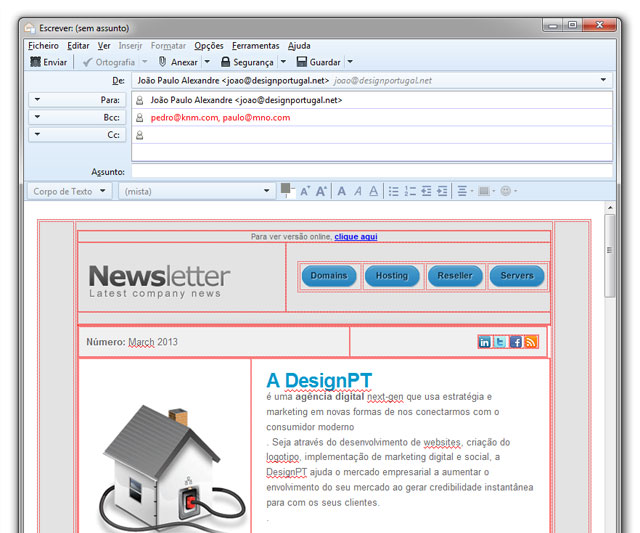
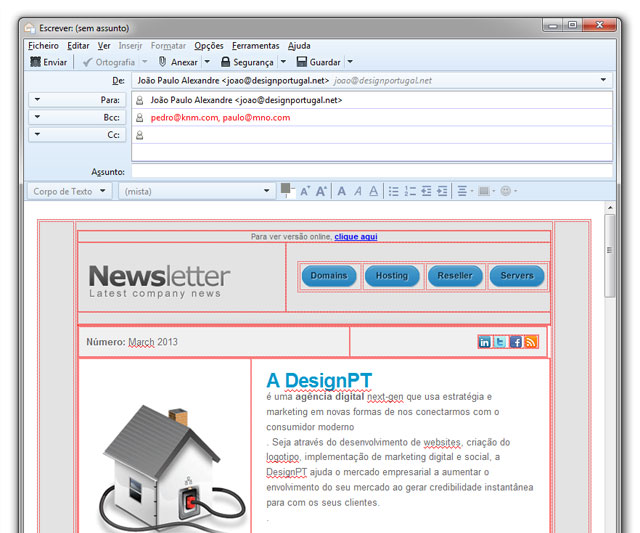
Cole a sua newsletter HTML no corpo da mensagem, coloque a sua morada de email no campo “De:”, e os recipientes no campo “Bcc:”
Pronto? Quase
Agora tudo o que vai ser necessário fazer é inserir a sua morada de email no campo “De:”, as moradas de email dos seus recipientes em formato “Bcc:” e uma frase descritiva (mas não spammy) no campo do “Assunto”.
Se estiver a planear enviar a newsletter para o mesmo conjunto de pessoas com alguma frequência, crie um sub-grupo na sua lista de Contactos ou livro de endereços apenas com essas moradas de e-mail. Assim poderá simplesmente selecionar o grupo no campo “Bcc:” de cada vez que quiser enviar a sua newsletter.
Com todos os campos preenchidos e tudo no sítio, clique em “Enviar”. Se tiver oportunidade para isso, escolha enviar a mensagem tanto em HTML como em texto simples.
Desta forma, as pessoas que têm o HTML desativado no seu cliente de email por pré-definição irão à mesma conseguir ver o texto da sua newsletter. Aliás, até é uma boa ideia ver a sua newsletter em formato de texto simples antes de a enviar para que saiba como é que ela vai parecer a recipientes que não tenham HTML ativo.
Artigos relacionados
Os seus contactos de email: cada caso é um caso
POP vs IMAP: o que é?

